excel表格批量增加数值 Excel中如何批量给数据增加计量单位优质
首先,我们打开电脑,找到Excel2010
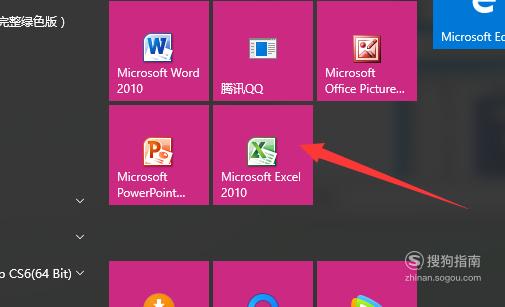
文章插图
鼠标左键双击图标,打开软件,其界面如图所示
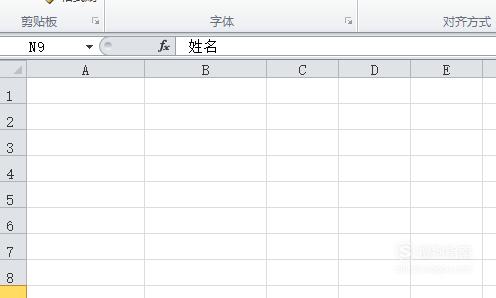
文章插图
输入待处理的表格
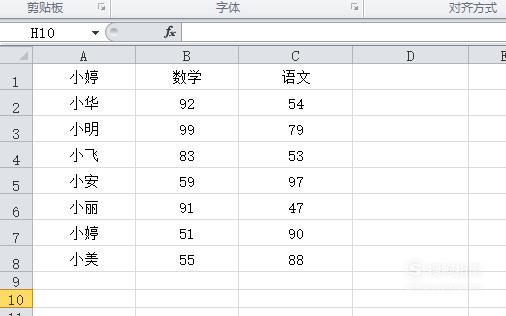
文章插图
选中表格中需要添加计量单位的数字
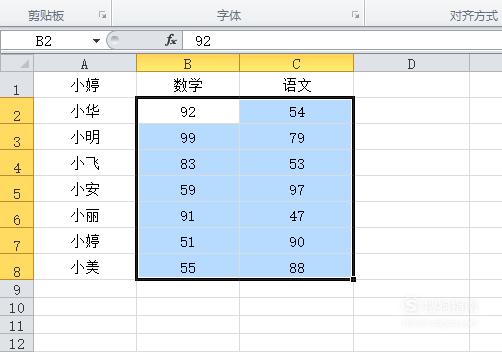
文章插图
找到表格上方功能栏“开始”里的“数字”,点击数字右方的小三角形
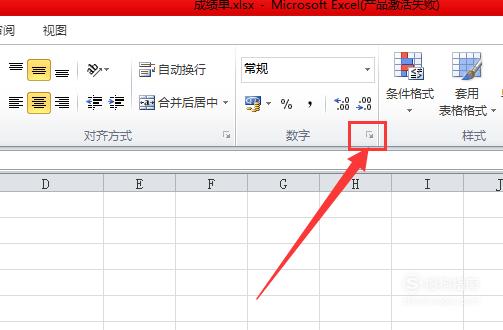
文章插图
在弹出的窗口中,选择最下方的“自定义”
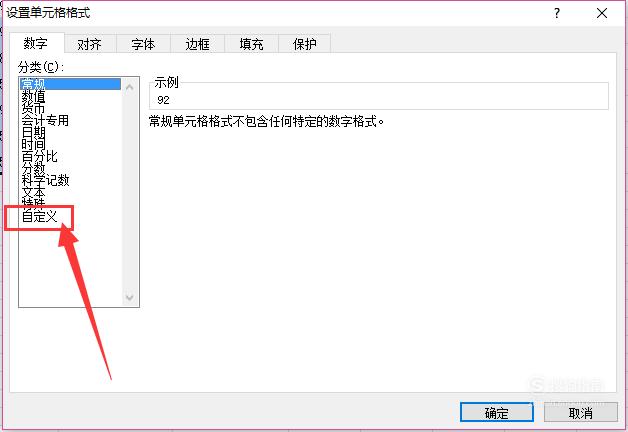
文章插图
鼠标选中“类型”下面的“G/通用格式”
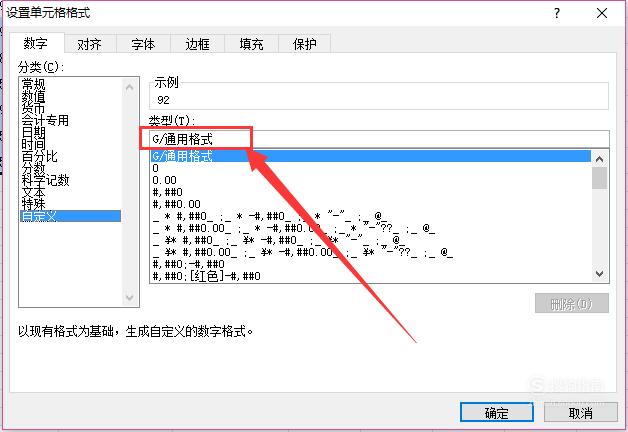
文章插图
在“G/通用格式”后面输入“分”
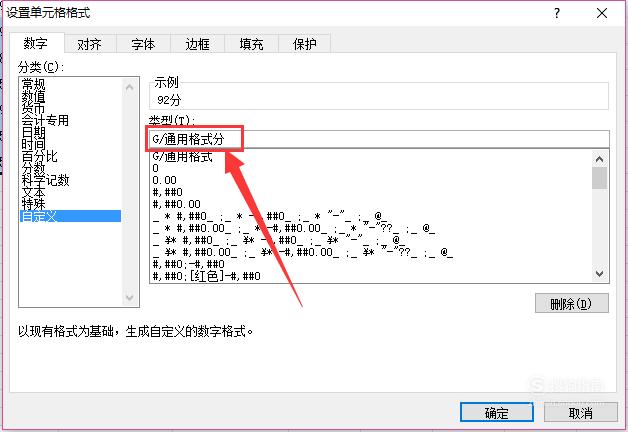
文章插图
点击确定,如图,所有的数据就同意加上了“分”
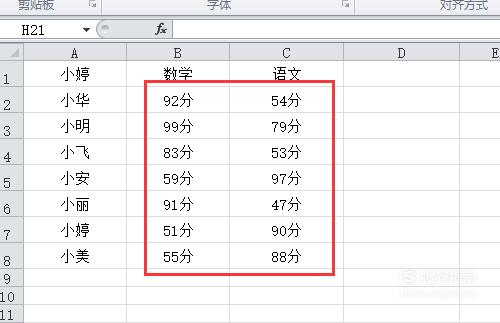
文章插图
以上关于本文的内容,仅作参考!温馨提示:如遇健康、疾病相关的问题,请您及时就医或请专业人士给予相关指导!
「四川龙网」www.sichuanlong.com小编还为您精选了以下内容,希望对您有所帮助:- excel如何批量删除部分数字 excel怎么批量删除数据中的数字部分?
- excel排考场号和座号 EXCEL函数公式自动排考场之一:座位号编排
- 快速删除表格内的数字 如何快速删除Excel表格中复杂数据中的数字部分
- excelvba窗体控件属性 如何在ExcelVBA中使用窗体控件
- word文档中如何调整表格大小 word文档中怎么调整表格的大小?优质
- word里调整表格大小 word调整表格大小的方法
- word怎么调整表格大小宽度 word怎么调整表格大小
- excel怎么批量取消隐藏的工作表 如何让excel批量删除所有的隐藏工作表
- ppt中表格如何平均分布各行 Java给PPT中的表格设置分布行和分布列
- java读取excel中的图片 Java获取Excel批注中的图片
